使用U盘安装Win7操作系统的详细教程(简单易懂的U盘安装Win7教程及注意事项)
随着技术的进步和操作系统的更新,很多用户选择使用U盘来安装新的操作系统,比如Win7。本文将详细介绍使用U盘安装Win7操作系统的教程,并提供注意事项,帮助读者顺利完成安装过程。

准备工作:选择合适的U盘和下载Win7镜像文件
在开始之前,首先需要准备一根容量不小于8GB的U盘,并下载相应版本的Win7镜像文件。
格式化U盘并制作启动盘
1.插入U盘后,右键点击U盘图标,选择“格式化”选项。

2.在弹出窗口中,选择“FAT32”文件系统,并勾选“快速格式化”选项。
3.点击“开始”按钮,等待格式化过程完成。
4.格式化完成后,下载并运行“WindowsUSB/DVD下载工具”。
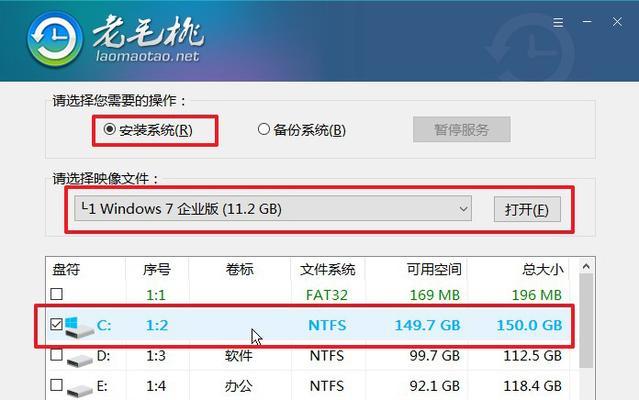
5.选择Win7镜像文件,并选择U盘作为目标设备,点击“开始复制”按钮。
设置电脑启动顺序
1.将制作好的U盘插入需要安装Win7的电脑。
2.重启电脑,在开机画面出现时按下相应的热键(一般为F2、F10、F12等),进入BIOS设置界面。
3.在BIOS设置界面中,找到“Boot”或“启动”选项,并设置U盘为第一启动设备。
4.保存设置并退出BIOS界面。
开始安装Win7操作系统
1.电脑重启后,会自动进入Win7安装界面。
2.在安装界面中,选择语言、时间和货币格式等设置,点击“下一步”按钮。
3.点击“安装”按钮开始安装过程。
4.根据提示,选择要安装的版本和进行自定义安装或升级。
5.接受许可协议后,选择安装类型(推荐使用“自定义”)。
6.选择安装位置并进行分区设置。
7.点击“下一步”按钮开始安装Win7系统文件。
等待安装完成
1.安装过程可能需要一段时间,请耐心等待。
2.在安装过程中,系统会多次自动重启,无需担心。
配置个人设置
1.安装完成后,根据提示进行个人设置,包括设置用户名、密码等。
2.选择网络设置、更新选项以及时区设置等。
3.完成个人设置后,系统将进入桌面。
安装驱动程序
1.进入桌面后,首先需要安装相应的驱动程序,以确保硬件设备的正常运行。
2.可以从驱动光盘或官方网站上下载并安装所需驱动程序。
更新操作系统
1.进入控制面板,点击“WindowsUpdate”选项。
2.点击“检查更新”按钮,系统将自动下载并安装最新的更新补丁。
安装常用软件
1.根据个人需求,下载并安装常用软件,比如浏览器、办公软件等。
注意事项:备份重要数据
在安装新的操作系统之前,一定要提前备份重要数据,以免丢失。
注意事项:选择合适的操作系统版本
在下载Win7镜像文件时,请根据电脑硬件配置选择相应的操作系统版本,以确保兼容性和稳定性。
注意事项:电脑需要满足最低硬件要求
在安装Win7操作系统之前,请确保电脑硬件配置满足最低要求,以确保系统正常运行。
注意事项:谨慎选择下载源
下载Win7镜像文件时,应选择可信赖的官方或正规渠道,以避免安全风险。
注意事项:安装过程中不要中断电源
在安装过程中,不要随意断开电源,以免影响安装的完整性。
使用U盘安装Win7操作系统相对于光盘安装更加方便快捷,只需准备一个适当容量的U盘并按照教程进行操作即可。在安装过程中,需要注意备份重要数据、选择合适的操作系统版本、满足硬件要求,并谨慎选择下载源。完成安装后,记得安装驱动程序、更新操作系统并安装常用软件,以获得更好的使用体验。
- 苹果电脑打印状态错误解决方案(解决苹果电脑打印状态错误的实用方法)
- 解决电脑联网错误651的方法(错误651是如何影响电脑联网,以及解决该问题的有效方法)
- 电脑注册表开机启动错误(解决电脑注册表开机启动错误的有效方法)
- 《问道电脑端游玩法教程》(掌握关键技巧,畅享游戏乐趣)
- 玩转汕头电脑支架泳池拍照教程(探索创意拍摄角度,打造独特泳池视觉体验)
- 如何在惠普电脑上进行分盘取消操作(分盘取消教程及技巧)
- 平板电脑和手机如何联网(简易教程带你轻松上网)
- 电脑出现POST错误怎么办?(解决电脑启动时的POST错误问题)
- 解锁abs电脑板的开盖教程(轻松拆卸你的abs电脑板,享受自主维修的乐趣)
- 解决电脑登录QQ错误代码60011的有效方法(QQ登录错误60011的排查和解决办法)
- 电脑文件访问时间错误解析(探索电脑中文件访问时间错误的原因及解决方法)
- 台式电脑调色教程(让你的屏幕呈现真实绚丽的色彩,提升视觉体验)
- 如何预防电脑错误代码的出现?(掌握关键技巧,避免电脑错误代码的困扰)
- 电脑网卡错误代码0x0的原因及解决方法剖析(深入了解电脑网卡错误代码0x0,解决网络连接问题)
- 老款台式电脑使用教程(掌握老款台式电脑的操作技巧,让你轻松上手)
- 电脑绝地求生压枪教程(成为绝地求生压枪高手的必备技巧)